对于需要重新安装或升级操作系统的用户来说,使用U盘安装原版Windows系统是一种简单方便的选择。相比于光盘安装,U盘具有更高的可靠性和便携性。本文将为大家介绍如何使用U盘安装原版Windows系统,以及相关注意事项。
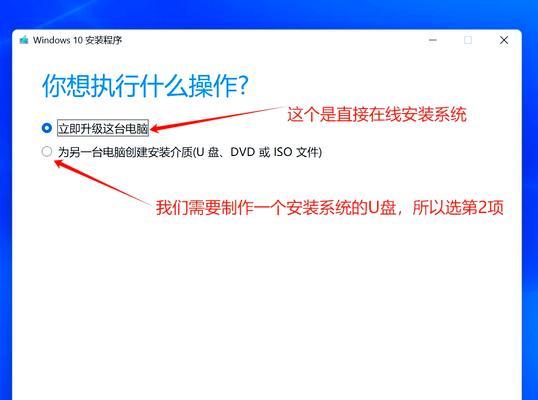
1.准备工作
在开始之前,您需要准备一个空的U盘(容量至少为8GB)、一台电脑以及Windows系统镜像文件。确保U盘无重要数据,因为在制作启动盘的过程中,U盘上的所有数据都将被删除。
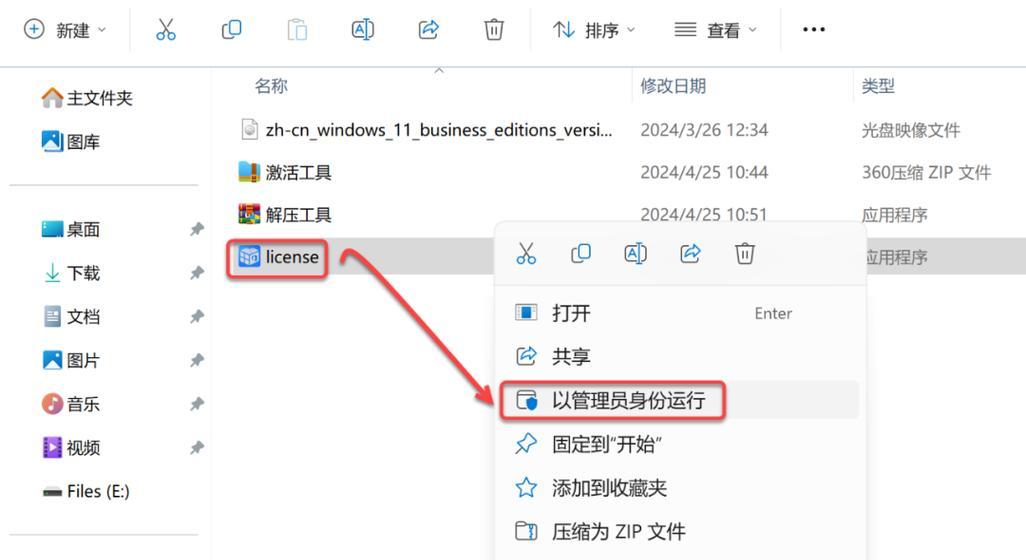
2.下载Windows系统镜像文件
打开浏览器,访问微软官方网站或其他可信赖的下载渠道,下载您想要安装的Windows系统镜像文件。注意选择与您电脑上原先的操作系统版本相同的镜像文件。
3.制作启动盘

插入U盘到电脑上,打开一个可信任的U盘启动盘制作工具。例如,可以使用Rufus工具。选择下载好的Windows系统镜像文件,然后点击开始制作。等待制作过程完成。
4.设置电脑启动顺序
将U盘插入需要安装系统的电脑,重启电脑。在开机过程中按下相应的键(通常是F2或Delete键)进入BIOS设置界面。在启动选项中,将U盘设为第一启动项。
5.启动安装程序
保存BIOS设置后,重启电脑。此时,电脑将会从U盘启动。稍等片刻,系统将加载安装程序。
6.选择安装方式
在安装程序界面上,选择"安装"选项。接下来,您需要选择所需的语言、时区和键盘布局。
7.接受许可协议
阅读并接受Windows系统的许可协议。点击"下一步"继续。
8.选择安装类型
在安装类型界面上,您可以选择执行全新安装或升级安装。全新安装将会删除所有数据并重新安装系统,而升级安装则会保留原有数据并升级系统。根据个人需求进行选择。
9.分区与格式化
如果您选择了全新安装,系统将会显示所有可用的硬盘分区。选择目标硬盘并点击"格式化"以清除旧数据。
10.开始安装
确认分区设置后,点击"开始"按钮开始安装过程。等待安装程序自动完成系统安装。
11.设置个人信息
在系统安装完成后,您需要设置个人信息,如用户名、密码等。按照提示进行操作。
12.完成安装
安装程序将会自动重启电脑,这时您需要移除U盘,并按照系统引导完成初始设置。稍后,您将成功进入全新安装或升级后的Windows系统。
13.检查驱动程序
完成系统安装后,为了保证电脑的正常运行,建议检查并更新各种硬件设备的驱动程序。
14.激活Windows系统
根据个人情况,选择合适的激活方式来激活您的Windows系统。通常可以通过在线激活或输入产品密钥的方式来完成激活过程。
15.更新与个性化设置
您可以通过Windows更新来获取最新的系统补丁和功能更新。此外,您还可以进行个性化设置,如桌面壁纸、主题风格等。
使用U盘安装原版Windows系统是一种简单高效的方式,它能够帮助用户快速恢复或升级操作系统。按照本文所述步骤进行操作,相信您可以轻松完成安装过程。记得备份重要数据,并在操作过程中仔细阅读提示信息,避免操作失误。祝您安装成功!

大姨子是与自己关系亲近且重要的家庭成员,在与大姨子相处时,我们希望能...

在这个科技创新不断加速的时代,折叠屏手机以其独特的形态和便携性吸引了...

在智能穿戴设备日益普及的今天,OPPOWatch以其时尚的设计和强...

当华为手机无法识别NFC时,这可能给习惯使用NFC功能的用户带来不便...

当你手握联想小新平板Pro,期待着畅享各种精彩应用时,如果突然遇到安...